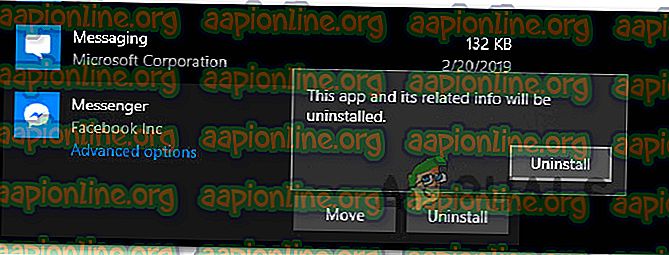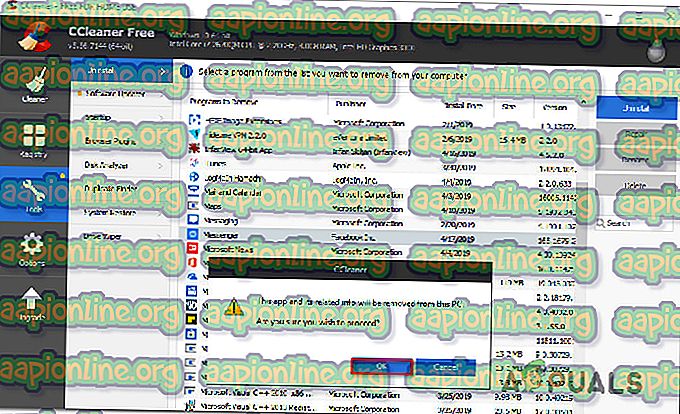Come disinstallare Facebook Messenger su Windows 10
Alcuni utenti di Windows 10 segnalano di non trovare alcun modo apparente di disinstallare la versione UWP di Facebook Messenger. Dopo aver installato l'app da Microsoft Store, l'app si rifiuta di essere disinstallata in modo convenzionale, a differenza della stragrande maggioranza delle app precedentemente scaricate da Microsoft Store.

Come disinstallare la versione UWP di Facebook Messenger
Abbiamo esaminato questo particolare problema e sembra che il problema sia presente dal primo anno dopo l'avvio di Windows 10. Sulla base delle segnalazioni degli utenti, il problema si verifica sia con la normale app UWP di Facebook Messenger che con la versione Beta.
Se stai cercando un modo che ti permetterà finalmente di disinstallare la versione desktop di Facebook Messenger, questo articolo ti fornirà diversi percorsi praticabili. In basso, scoprirai una raccolta di metodi a cui molti utenti interessati hanno fatto ricorso prima di riuscire a disinstallare Facebook Messenger.
Tutte le possibili correzioni di seguito sono confermate per funzionare, quindi sentiti libero di seguire quello che sembra più accessibile alla tua situazione attuale e al tuo livello di competenza.
Metodo 1: avvio in modalità provvisoria e disinstallazione da App e funzionalità
Alcuni utenti interessati hanno riferito di essere riusciti a risolvere il problema solo dopo aver riavviato il computer in modalità provvisoria e aver disinstallato l'app Messenger dalla schermata App e funzionalità . Nella maggior parte dei casi, questa procedura aggirerà qualsiasi tipo di conflitto che potrebbe causare il problema in primo luogo.
Ecco una breve guida su come eseguire questa operazione:
- Premi il tasto Windows + R per aprire una finestra di dialogo Esegui . Quindi, digitare " ms-settings: recovery " e premere Invio per aprire la scheda Ripristino della pagina delle impostazioni di Aggiornamento e sicurezza .

- Nella scheda Ripristino, scorrere fino alla scheda Avvio avanzato e fare clic su Riavvia ora . Dopo aver effettuato l'operazione, il computer verrà riavviato direttamente nel menu di avvio avanzato . Quindi, fai clic su Riavvia ora.

- Una volta riavviato il computer nel menu Avvio avanzato, vai a Risoluzione dei problemi> Opzioni avanzate e fai clic su Impostazioni di avvio .

- Il computer verrà riavviato ancora una volta e verrà visualizzato il menu Impostazioni di avvio . Una volta che lo vedi, premi il tasto F4 o il tasto 4 per avviare il PC in modalità provvisoria.

- Attendere il completamento della sequenza di avvio.
- Una volta avviato il PC in modalità provvisoria, premi il tasto Windows + R per aprire una finestra di dialogo Esegui. Quindi, digita " ms-settings: appsfeatures " e premi Invio per aprire la scheda App e funzionalità dell'app Impostazioni.

- Nella scheda App e funzionalità, scorri verso il basso l'elenco delle applicazioni e individua Messenger. Quindi, fai clic su Messenger e seleziona Disinstalla dal pulsante in basso. Ti verrà richiesto di confermare, quindi fai di nuovo clic sul pulsante Disinstalla .
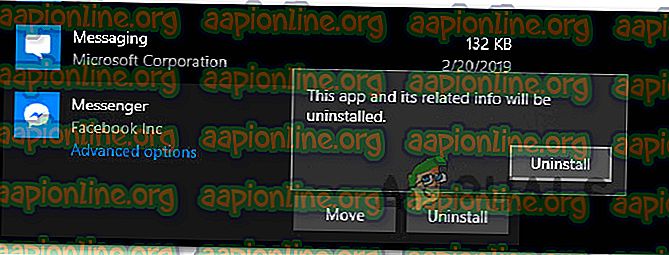
Nota: assicurarsi di non confonderlo con l'app di messaggistica . Quello corretto ha Facebook Inc. elencato sotto il nome.
- La disinstallazione dovrebbe essere completata senza problemi.
Se questa procedura non ti ha permesso di disinstallare l'app Messenger, passa al metodo successivo di seguito.
Metodo 2: utilizzo di CCleaner per disinstallare l'app Messenger UWP
Alcuni utenti che non sono stati in grado di disinstallare convenzionalmente l'applicazione Messenger hanno riferito che alla fine sono riusciti a farlo utilizzando uno strumento di terze parti.
CCleaner è uno strumento di pulizia automatizzato dotato di un potente programma di disinstallazione che sa come disinstallare le app UWP danneggiate. Ecco una guida rapida all'uso di CCleaner per disinstallare l'app Messenger UWP:
- Visita questo link ( qui ) e fai clic su Download gratuito per scaricare il programma di installazione CCleaner sul tuo computer.
- Una volta completato il download, apri l'eseguibile di installazione e segui le istruzioni visualizzate per installare il software sul tuo computer.

- Una volta installato Ccleaner sul tuo computer, apri il software e fai clic su Strumenti> Disinstalla.
- Quindi, utilizza il pannello di destra per trovare Facebook Messenger tra l'elenco dei programmi. Una volta visualizzato, fai clic su Messenger, quindi fai clic su Disinstalla. Quindi, fai clic su OK per disinstallare Facebook Messenger.
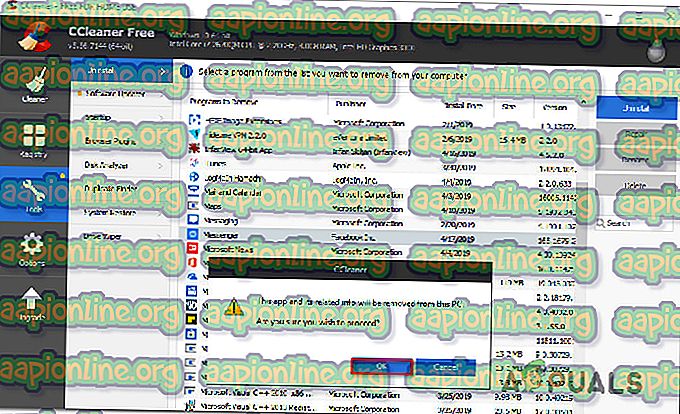
Se questo metodo non ha risolto il problema o stai cercando un modo diverso di disinstallare la versione UWP di Facebook Messenger, passa al metodo successivo di seguito.
Metodo 3: utilizzo del programma di disinstallazione delle app di Windows 10 Store
Diversi utenti interessati hanno segnalato che il problema è stato finalmente risolto e sono riusciti a disinstallare la versione UWP di Facebook Messenger dopo aver utilizzato il programma di disinstallazione delle app di Windows Store anziché la procedura di disinstallazione predefinita.
Ecco una guida rapida sull'uso del programma di disinstallazione di Windows 10 per eliminare l'app UWP di Facebook Messenger:
- Visita questo link ( qui ) e fai clic sul pulsante Apps-cleaner.zip vicino a Download .
- Una volta scaricato l'archivio, utilizzare un'utilità di estrazione dell'archivio come WinZip, WinRar o 7Zip per estrarre il contenuto dell'archivio.
- Quando il contenuto dell'archivio viene scaricato e se la versione di Windows 10 viene eseguita su 64 bit, fare doppio clic sull'exe Remove-StoreApps_X64 . Altrimenti, fai doppio clic sull'eseguibile Remove-StoreApps_Win32 .
- Una volta avviata l'applicazione, fai clic su Ottieni app Store per caricare tutte le app UWP disponibili.
- Seleziona l'app di Facebook Messenger dall'elenco delle app e fai clic su Rimuovi app selezionate .